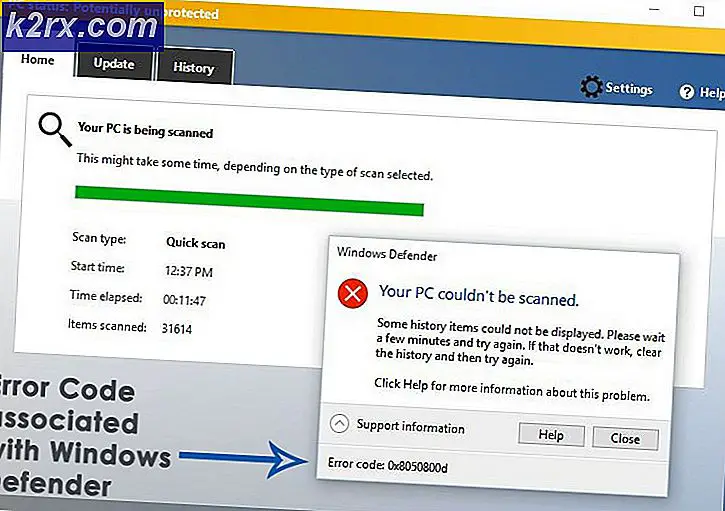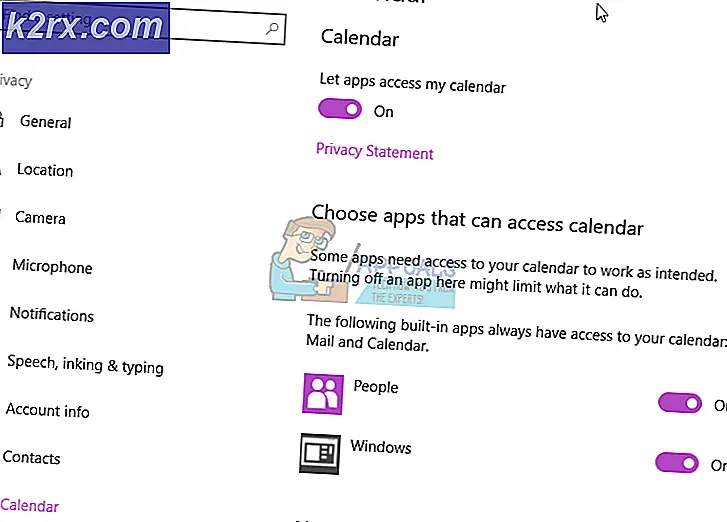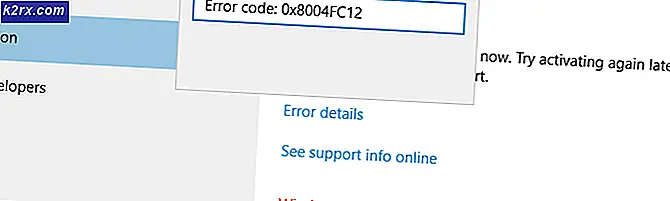Razer Telefonda LineageOS Nasıl Flash
Razer Phone, Kasım 2017'de piyasaya sürülen son teknoloji ürünü bir Android akıllı cep telefonu. Bu, bir oyun cihazının bir canavarıdır ve 8GB RAM ve Snapdragon 835 yonga seti ile birlikte 5'7 ekranındaki dünyanın ilk 120Hz ekran yenileme hızını destekler.
Ancak, geliştiriciler Razer Phone üzerinde çalışan özel işletim sistemi elde etmek için yavaştılar, çünkü çoğu Razer'ın Tam Proje Tiz desteği ile Oreo 8.1'i güncellemesini bekliyordu. Artık Razer Phone'un en son güncellemelerle gerekli desteği alması, LineageOS'u kurmak oldukça basit. Sadece Razer Phone'da LineageOS'u yüklemek için bu adım adım kılavuzu izleyin.
Kurulabilir alternatif özel ROM'lar
- AOSP 8.1
- Diriliş Remix
Ön şartlar
- Unlocked bootloader (aşağıdaki adımlar)
- TWRP görüntü ve TWRP enjektör
- Magisk flashable .zip
- PC'nizde ADB Fastboot ve Araçları (bkz. Uygulamanın kılavuzu Windows'ta ADB yükleme)
- İlk adım PC'nize ADB ve Fastboot / Google USB sürücülerini yüklemektir.
- Artık Razer Phone'unuzda Geliştirici Modu'nu etkinleştirin - Geliştirici Seçenekleri'nin kilidi açılıncaya kadar Ayarlar> Telefon Hakkında> öğesine gidin ve Numarayı Yapılandır öğesine 7 kez dokunun. Şimdi Ayarlar> Geliştirici Seçenekleri> USB Hata Ayıklama ve OEM Kilidini etkinleştir seçeneğine gidin.
- PC'nizdeki ADB klasörünüze gidin, Shift tuşunu basılı tutun klasörün içinde sağ tıklayın ve burada bir Komut Penceresi Aç'ı seçin. Bu, ADB komutlarının etkinleştirilmiş bir CLI başlatır.
- Şimdi Razer Telefonunuzu PC'nize USB üzerinden bağlayın ve ' adb devices' komut penceresine yazın - telefonunuzun bağlantısı algılanırsa, ADB penceresi Razer Telefonunuzun seri numarasını göstermelidir. Hiçbir şey olmuyorsa, ADB yüklemenizi veya USB bağlantınızı gidermeniz gerekebilir.
- Bağlantı başarılı olursa, ADB penceresine yazın: adb reboot bootloader
- Razer Telefonunuz İndirme Moduna yeniden başlatılacaktır. Şimdi ADB penceresine yazın: fastboot -I 0x1532 cihazları
- Bu son komutu yazdığınızda, cihazınız CLI'de görünmelidir - eğer başarılıysa, ADB'ye yazın: fastboot -I 0x1532 yanıp sönen kilidi açma
- Önyükleyicinin kilidini açmak için Razer telefonunuzda bir uyarı görüntülenir - gezinmek için ses tuşlarını kullanın ve onaylamak için güç düğmesine basın. Şu andan itibaren, Razer telefonunuz görüntülenecektir Cihazınız açılır ve her açılışta güvenilemez .
Razer telefonunuzda Lineage OS kurulumu
- Öncelikle Razer telefonunuzun en az Android Oreo DP1'e güncellendiğinden emin olun - bu Nougat üzerinde çalışmayacak !
- Daha sonra TWRP'yi kurmamız gerekiyor - burada yakından takip edin ve bu birkaç girişimde bulunabilir ( Razer bootloader, burada yapmamız gereken A / B yuvaları arasında geçiş yaparken bir şekilde titizlik gösteriyor).
- TWRP görüntüsünü, TWRP enjektörünü ve Magisk .zip dosyasını indirin ve bunları bilgisayarınızdaki kök ADB klasörünüze yerleştirin.
- USB ile PC'nize bağlı Razer telefonunuzla bir ADB terminali başlatın ve aşağıdaki komutları çalıştırın:
Adb shell getprop ro.boot.slot_suffix - Bu dönmelidir: [ro.boot.slot_suffix]: [_a] veya [_b]
- Yani A veya B'ye dönüp dönmediğine dikkat edin ve bir sonraki adıma geçin:
- USB kablonuzu ayırın, Razer telefonunuzu kapatın ve USB kablosunu prize takarken ve Ses Seviyesini düşürdüğünüzde hemen tekrar açın - bu, doğru olması biraz zor.
- Bootloader moduna geçtikten sonra başka bir ADB penceresi açın ve daha önce iade edilene kadar diğer açılış yuvasına geçeceğiz. Daha önce ADB, önyükleme yuvası A'da olduğunuzu belirttiyse, B'ye geçeceğiz. Bu komutu kullan:
Fastboot –set-active = _b veya fastboot –set-active = _a - ADB penceresi, geçerli yuvayı birOKAY olarak ayarlamak gibi bir şey çıkarmalıdır.
- Bu oldukça zor bir işlemdir, çünkü Razer önyükleyici herhangi bir nedenden ötürü her zaman önyükleme yuvalarını değiştirmeyi sevmez - bu komutu başarılı olana kadar defalarca çalıştırmanız gerekebilir, hatta güç düğmelerini en az 15 tutarak cihazı zorlamayı denemeniz gerekebilir. saniye sonra fastboot moduna tekrar girilir. Denemeye devam et.
- Önyükleme yuvası başarıyla değiştirildikten sonra şu komutu yazın: fastboot flash boot twrp-3.2.1-0-cheryl.img && fastboot reboot
- Bu, Razer telefonunuzun üzerine TWRP'yi yakacak ve ardından cihazı hemen TWRP'ye yeniden başlatacak. Eğer başarılı olursanız ve TWRP ekranındaysanız, değişikliklere izin vermek için kaydırmayın! Salt Okunur olarak Mount'a dokunun.
- Şimdi PC'nizdeki ADB penceresinde, Android Oreo DP1 fabrika görüntüsünü, TWRP enjektörünü ve Magisk.zip'i SD kartınıza ( ADB push kullanarak) itmelisiniz . Bu komutları çalıştırın:
adb push twrp-installer-3.2.1-0-cheryl.zip / sdcard
adb basma yolu / için / / factoryimage / boot.img / sdcard
adb push Magisk-16.0.zip / sdcard - Şimdi Yükle'ye gidin, Görüntüyü Yükle'ye dokunun ve sadece itti- ğimiz ve yanıp sönen boot.img'i seçin.
- Şimdi tekrar Reboot menüsüne dönün , karşıdaki yuvaya (önyükleme yuvası A veya B) geçin, ardından boot.img için flaş işlemini tekrarlayın.
- Her iki bölüm de önyükleme görüntüsünün yanıp sönmesini kabul ettikten sonra, bölüm A'yı aktif bölüm olarak ayarlayın, Kur'a gidin ve TWRP yükleyicisini yanıp sönün. Bundan sonra Magisk.zip dosyası ile tekrarlayın.
- Şimdi Reboot> Bootloader'a gitmeniz ve Razer telefonunuza bağlı bir USB ve PC'nizde bir ADB istemi açmanız gerektiğinde, GSI sistem görüntüsünü ADB aracılığıyla sistem_a bölümünüze aktarın :
Fastboot flash system_a sistem-arm64-ab.img - İsterseniz, sistem_b bölümünüze farklı bir GSI yükleyebilirsiniz; bunu böyle yaparsın:
Fastboot set_active b
Fastboot flash system_b sistemi-arm64-ab-gapps-su.img - Yukarıdaki sadece bir örnektir, bu komutları bu kılavuzun bir parçası olarak çalıştırmanıza gerek yoktur, ancak isterseniz buradaki var.
PRO TIP: Sorun bilgisayarınız veya dizüstü bilgisayar / dizüstü bilgisayar ile yapılmışsa, depoları tarayabilen ve bozuk ve eksik dosyaları değiştirebilen Reimage Plus Yazılımı'nı kullanmayı denemeniz gerekir. Bu, çoğu durumda, sorunun sistem bozulmasından kaynaklandığı yerlerde çalışır. Reimage Plus'ı tıklayarak buraya tıklayarak indirebilirsiniz.